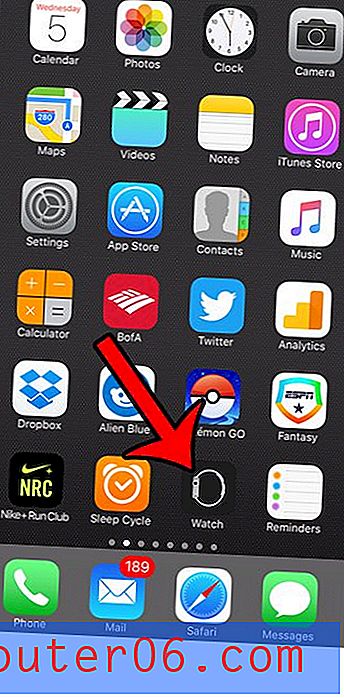Cómo ocultar encabezados de fila y columna en Excel 2010
Los números y letras en la parte superior e izquierda de su hoja de cálculo de Excel 2010 se denominan encabezados. Son una forma útil de identificar su ubicación en una hoja de cálculo, además de que también son beneficiosos para garantizar que esté realizando un cambio en la celda correcta. Pero, dependiendo de sus necesidades actuales, pueden no ser útiles. Afortunadamente, puede elegir ocultarlos de la vista, lo que le permite editar su hoja de cálculo sin tener que ver esta información. Si la situación de su hoja de cálculo indica que necesita modificar la configuración actual, puede optar por ocultar los encabezados de fila y columna en Excel 2010 .
Ocultar encabezados de fila y columna de Excel 2010
Si bien Excel 2010 se usa generalmente como un medio u organización y clasificación de grandes cantidades de datos, también puede usarlo para otras tareas, como crear formularios o crear documentos. Para tareas como esta, la estructura organizativa de Excel 2010 no es tan útil como cuando trabaja con datos, por lo que podría preguntarse cómo ocultar los encabezados de fila y columna en Excel 2010. Esto aumentará la cantidad de espacio visible en su hoja de cálculo, al tiempo que evita que los encabezados de fila y columna lo distraigan potencialmente.
Paso 1: Inicie Excel 2010 para abrir una nueva hoja de cálculo, o haga doble clic en una hoja de cálculo existente para abrirla en Excel 2010.
Paso 2: haga clic en la pestaña Diseño de página en la parte superior de la ventana de Excel 2010.

Paso 3: busque la columna Encabezados en la sección Opciones de hoja de la cinta horizontal en la parte superior de la ventana.
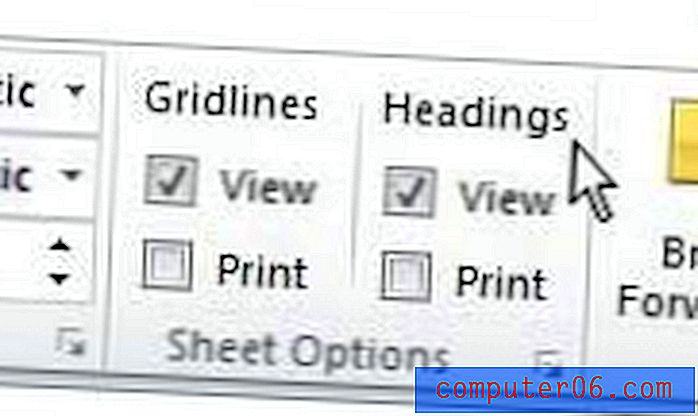
Paso 4: haga clic en el cuadro a la izquierda de Ver para eliminar la marca de verificación.
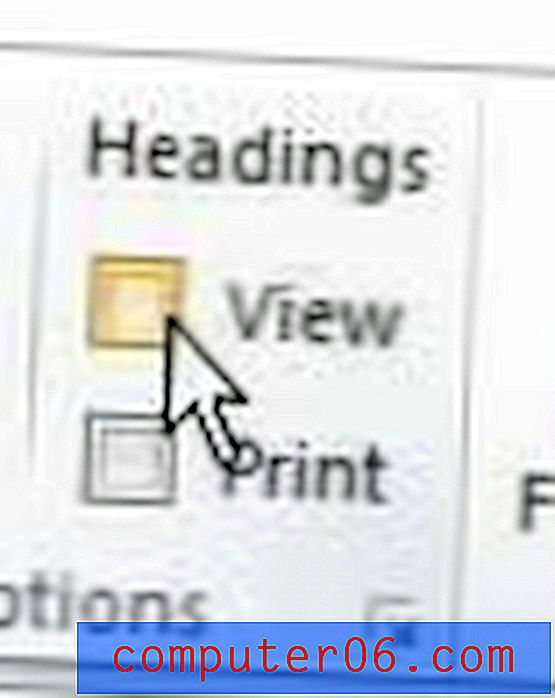
Los encabezados de columna y fila de letras y números ahora deberían estar ocultos a la vista. También puede elegir mostrar u ocultar los encabezados cuando se imprime la hoja de cálculo marcando o desmarcando la casilla a la izquierda de Imprimir debajo de Encabezados .